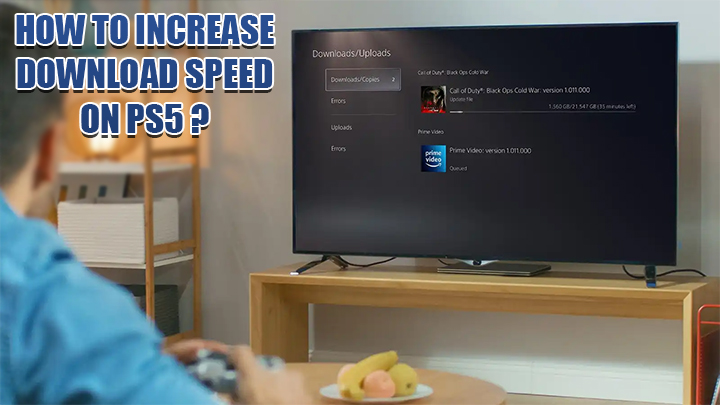آموزش حل مشکل دریفت دسته ایکس باکس و پلی استیشن

دریفت آنالوگ یا استیک دریفت دسته بازی کنسول یکی از مشکلات شایع کنترلر ها، به ویژه در مدل های ایکس باکس، ps4 و ps5 است. این مشکل به طور معمول به دلیل فرسودگی اجزای داخلی مانند پتانسیومترها و شاسی های آنالوگ ایجاد می شود. با گذشت زمان و استفاده مکرر، این قطعات دقت خود را از دست داده و باعث می شوند که کاراکترها یا نمای بازی به طور ناخواسته حرکت کنند. این مشکل می تواند تجربه بازی را تحت تاثیر قرار دهد و بازیکنان را در انجام بازی های خود دچار چالش کند. در این مقاله به بررسی علل اصلی دریفت و کشیدگی آنالوگ، روش های تشخیص و حل مشکل دریفت دسته ایکس باکس، ps4 و ps5 خواهیم پرداخت.
هدف ما این است که با ارائه راهکارهای عملی و گام به گام، به گیمرها کمک کنیم تا بتوانند خودشان مشکل دریفت دسته ps4 و دریفت دسته ایکس باکس را شناسایی و رفع کنند. در ادامه مقاله از تمیز کردن داخلی دسته تا تعویض اجزای معیوب، که در درست کردن دریفت دسته می توانند موثر باشند، را بررسی خواهیم کرد. این راهنما به شما امکان می دهد تا دوباره از بازی های خود بدون هیچ مانعی لذت ببرید؛ با تکنوسان مگ در مقاله آموزش حل مشکل دریفت دسته ایکس باکس و پلی استیشن همراه باشید.
دریفت دسته بازی چیست؟

دریفت دسته بازی، که به طور خاص به عنوان Stick Drift یا Shock Drift شناخته می شود، به وضعیتی اطلاق می شود که در آن کنترلر بازی، به ویژه جوی استیک ها، بدون هیچ گونه ورودی از طرف کاربر، حرکت می کنند. این مشکل معمولا در کنسول های بازی مانند ایکس باکس و پلی استیشن شایع است و می تواند تجربه بازی را به شدت تحت تاثیر قرار دهد. گیمرها ممکن است متوجه شوند که شخصیت های بازی یا دوربین به طور ناخواسته حرکت می کنند. این مشکل می تواند لذت بازی را به طور کامل تحت تاثیر قرار دهد و حتی در موارد حرفه ای، مانع از اجرای ضربات دقیق و استراتژی های حساب شده گردد. در ادامه به چرایی، شناسایی و حل مشکل دریفت دسته xbox و پلی استیشن خواهیم پرداخت.
چرا دریفت دسته ایکس باکس و پلی استیشن ایجاد می شود؟
.jpg)
علت اصلی بروز دریفت در کنترلرها، فرسودگی و آسیب های مکانیکی در مکانیزم داخلی جوی استیک ها است. این مکانیزم ها معمولا شامل حسگرهایی هستند که موقعیت آنالوگ را تشخیص می دهند. با گذشت زمان و استفاده مکرر، این حسگرها ممکن است دچار اختلال شوند و به اشتباه ورودی های نامناسبی را به کنسول ارسال کنند. این مشکل می تواند به تدریج پیشرفت کند و در نهایت منجر به از دست رفتن کنترل گیمر بر روی بازی شود.
برای جلوگیری از بروز دریفت، گیمرها می توانند اقداماتی مانند تمیز نگه داشتن کنترلر، استفاده از دستکش هنگام بازی و همچنین به کارگیری سنسورهای باکیفیت تر را انجام دهند. در صورتی که مشکل دریفت بروز کند، روش هایی مانند کالیبراسیون نرم افزاری و تمیز کردن مکانیزم های داخلی کنترلر می تواند به حل این مشکل کمک کند. در نهایت، اگر دریفت به طور مداوم ادامه یابد، ممکن است نیاز به تعویض کنترلر یا تعمیرات پیچیده تری وجود داشته باشد. در ادامه تعمیر دریفت دسته ایکس باکس و رفع دریفت دسته ps4 و ps5 را مرحله به مرحله بررسی خواهیم کرد.
شناسایی دریفت در دسته بازی ایکس باکس و پلی استیشن
برای شناسایی و حل مشکل دریفت دسته بازی، باید به نشانه های خاص توجه کرد. در دسته های ایکس باکس و پلی استیشن، نخستین نشانه ها می توانند شامل حرکت ناخواسته ای باشند که حین عدم لمس دسته رخ می دهند. به طور مثال، ممکن است در بازی هایی که نیاز به دقت بالایی دارند، متوجه شوید که کاراکتر یا دوربین به آرامی و بدون دستور شما حرکت می کند. این مسئله به خصوص در مراحل دقیق و سرنوشت ساز بازی، خود را نشان می دهد و می تواند تاثیر مستقیمی بر نتیجه بازی داشته باشد. پس از تشخیص این نشانه ها، لازم است تا اقدامات لازم برای رفع مشکل یا تعویض دسته با استفاده از راهنمای حل مشکل دریفت آنالوگ کنترلر انجام شود.
آموزش حل مشکل دریفت دسته xbox
دریفت کنترلر ایکس باکس یکی از مشکلات متداولی است که بسیاری از کاربران با آن مواجه می شوند. این مشکل معمولا به دلیل خرابی یا کثیفی جوی استیک ها به وجود می آید و می تواند تجربه بازی را به شدت تحت تاثیر قرار دهد. در این آموزش، مراحل حل مشکل دریفت دسته xbox را به طور کامل بررسی خواهیم کرد. قبل از شروع فرآیند تعمیر، توصیه می شود که نرم افزار کنترلر خود را به روز کنید و باتری آن را بررسی کنید. گاهی اوقات، مشکلات نرم افزاری یا کمبود باتری می توانند باعث ایجاد دریفت شوند. در ادامه در صورتی که این مراحل مشکل را حل نکرد، می توانیم به تعمیرات فیزیکی و تمیز کردن جوی استیک ها بپردازیم.
اولین قدم: دسته xbox را باز کنید
.jpg)
برای شروع فرآیند تعمیر دسته بازی ایکس باکس، اولین قدم باز کردن آن است. برای این کار، شما باید پنج عدد پیچ را باز کنید. دو پیچ در دو طرف زیر دسته و یکی در داخل محفظه باتری قرار دارد که معمولا زیر یک برچسب پنهان شده است. مراحل باز کردن دسته بازی ایکس باکس وان و ایکس باکس ایکس مشابه است، اما مدل ایکس به دلیل وجود مدارهای اضافی، ممکن است کمی پیچیده تر باشد. همچنین، توجه داشته باشید که دسته بازی ایکس باکس اس با پیچ های Torx Security عرضه می شود که به ابزار خاصی برای باز کردن نیاز دارد.
پس از آماده سازی ابزار، مراحل باز کردن کنترلر را به ترتیب انجام دهید: ابتدا درپوش باتری و خود باتری را بردارید، سپس پلاستیک روی دسته بازی را جدا کنید. در مرحله بعد، پنج پیچ تورکس را باز کرده و درپوش عقب را از روی دسته بردارید. در نهایت، قسمت داخلی دسته را از فاسیای جلویی (نر و مادگی) بلند کنید تا به PCB (برد مدار چاپی) دسترسی پیدا کنید. با رعایت این مراحل، شما می توانید به راحتی به اجزای داخلی دسته بازی دسترسی پیدا کرده و تعمیرات لازم را انجام دهید.
تمیز کردن و تعمیر جو استیک های دسته بازی
برای حل مشکل دریفت دسته بازی ایکس باکس، یکی از ساده ترین اقداماتی که می توانید انجام دهید، تمیز کردن پدهای جوی استیک است. اگرچه این پدها معمولا منبع اصلی مشکل دریفت نیستند، اما تمیز کردن آن ها می تواند به بهبود عملکرد کمک کند و این کار به راحتی انجام می شود. برای این کار، به مقداری الکل ایزوپروپیل (مالشی) و یک گوش پاک کن نیاز دارید. با خیس کردن گوش پاک کن در الکل، به آرامی اطراف پایه پد جوی استیک را تمیز کنید و هرگونه کثیفی یا گرد و غباری که مشاهده می کنید، پاک کنید.
پس از تمیز کردن، اطمینان حاصل کنید که پدهای جوی استیک به درستی روی ماژول قرار گرفته اند. همچنین می توانید از اسپری هوای فشرده برای خارج کردن گرد و غبار از شکاف های کوچک حسگرهای انگشت شست استفاده کنید. اگر پدهای جوی استیک به درستی جا نمی روند، ممکن است نیاز به خرید یک مدل جایگزین داشته باشید. در غیر این صورت، می توانید پدها را با یک تکه کاغذ یا پلاستیک دوباره روی ماژول قرار دهید و سپس بررسی کنید که آیا مشکل دریفت دسته بازی ایکس باکس برطرف شده است یا خیر.
تعمیر سنسور تمپوسونیک یا فنر (Thumbstick)
برای حل مشکل دریفت دسته xbox، یکی از مراحل کلیدی تعویض سنسور تمپوسونیک (فنر) در ماژول جوی استیک است. این کار ممکن است کمی دشوار باشد، اما به طور قابل توجهی می تواند مشکلات دریفت را حل کند. ابتدا باید دسته بازی را جدا کرده و برد کمکی (Daughterboard) را بیرون بیاورید تا به ماژول جوی استیک دسترسی پیدا کنید. سپس با استفاده از ابزاری مانند پیچ گوشتی سر صاف یا پیک گیتار، پوشش های پلاستیکی سبز رنگ اطراف جوی استیک را به دقت جدا کنید. با استفاده از موچین، سنسورها را خارج کرده و آن ها را با سنسورهای جدید جایگزین کنید. در صورت نیاز، می توانید سنسورهای قدیمی را از یک دسته بازی دیگر استخراج کنید.
پس از جایگزینی سنسورها، روکش های پلاستیکی سبز رنگ را دوباره در جای خود قرار دهید و دسته را تست کنید تا ببینید آیا مشکل دریفت برطرف شده است یا خیر. همچنین، اسپری هوای فشرده می تواند به خارج کردن گرد و غبار و زباله هایی که ممکن است در حفره های حسگر جمع شده باشند، کمک کند. این گرد و غبار ممکن است مانع از عملکرد صحیح سنسور شود و در نتیجه، با تمیز کردن آن ها می توانید به بهبود عملکرد جوی استیک کمک کنید.
تعویض سنسور تمپوسونیک (Thumbstick)
اگر تعمیر سنسور جوی استیک مشکل دریفت دسته ایکس باکس را حل نکرد، آخرین راه حل تعویض کامل ماژول جوی استیک است. شما می توانید ماژول های جدید تمپوسونیک را از فروشندگان معتبر خریداری کنید، اما حتما مطمئن شوید که اندازه و مشخصات آن ها با مدل اصلی سازگار باشد. همچنین، ماژول های جوی استیک از کنترلرهای قدیمی نیز می توانند کارایی خوبی داشته باشند. توجه داشته باشید که این فرآیند نیاز به لحیم کاری دارد، بنابراین باید با تکنیک های لحیم کاری آشنا باشید. تعویض ماژول تمپوسونیک به شما این امکان را می دهد که جوی استیک را به مدل چند محوره جلوه هال (Hall Effect) ارتقا دهید که طول عمر بیشتری دارد و تقریبا در برابر دریفت مصون است.
برای تعویض ماژول، ابتدا دسته را باز کنید و برد کمکی را بیرون بیاورید تا به ماژول جوی استیک دسترسی پیدا کنید. سپس برد را برگردانید و با استفاده از یک تیوب لحیم کاری یا هویه، لحیم های متصل به ماژول را جدا کنید. ماژول جدید را در محل مناسب قرار دهید و مطمئن شوید که در جهت صحیح نصب شده است. سپس اتصالات را دوباره لحیم کنید و از کیفیت اتصال اطمینان حاصل کنید تا از بروز اتصال کوتاه بین اجزا جلوگیری شود. با پیروی از این مراحل، می توانید مشکل دریفت دسته ایکس باکس را به طور موثر حل کنید.
آموزش حل مشکل دریفت دسته PS4 و PS5

مشکل دریفت دسته PS4 و مشکل دریفت دسته PS5 می تواند به دلایل مختلفی بروز کند و راه حل های متفاوتی برای آن وجود دارد. در برخی موارد، مشکلات دریفت به راحتی توسط خود کاربر قابل حل است، اما در موارد شدیدتر، خرابی ممکن است به حدی باشد که حتی تعمیرکاران حرفه ای نیز نتوانند آن را برطرف کنند و در نتیجه کاربر نا گزیر به خرید دسته ps4 جدید یا دسته PS5 خواهد بود. به هر حال، با استفاده از روش های زیر، ممکن است بتوانید مشکلات دریفت دسته PS5 را حل کنید: تمیز کردن دسته، بررسی تنظیمات بازی و در صورت لزوم به روزرسانی نرم افزار سیستم.
رفع دریفت دسته PS4 و PS5 با تمیز کردن دسته
یکی از مهم ترین دلایل بروز مشکل دریفت در دسته PS5 و دسته PS4، کثیفی و ورود آشغال به زیر آنالوگ ها است. برای جلوگیری از این مشکل، توصیه می شود که دسته را به طور مرتب تمیز کنید. در صورتی که مشکل دریفت بروز کرد، می توانید با استفاده از گوش پاک کن و کمی الکل دسته را تمیز کنید. برای این کار، ابتدا گوش پاک کن را به الکل آغشته کرده و آنالوگ را تا انتها به سمت بالا حرکت دهید تا قسمت زیرین آن قابل مشاهده باشد. سپس با استفاده از گوش پاک کن، بخش زیرین آنالوگ را تمیز کرده و با چرخاندن آنالوگ به صورت دایره ای، باقی قسمت های زیرین آن را نیز تمیز کنید. حتما توجه داشته باشید که قبل از شروع این کار، دسته را خاموش کنید و از اتصال آن به شارژ یا کنسول خودداری نمایید.
ریست کردن دسته بازی
ریست کردن دسته پلی استیشن می تواند کمک زیادی به حل مشکل دریفت دسته ps4 و ps5 کند و از این رو ارزش تست کردن را دارد. برای انجام این کار مراحل زیر را دنبال کنید.
- ابتدا دسته بازی را خاموش کنید.
- سپس دکمه Reset که در پشت دسته قرار دارد را با استفاده از یک سوزن یا قلم نازک فشار دهید.
- همچنین می توانید دکمه ریست را با استفاده از یک ته سوزن فشار دهید.
- دکمه "ریست" را حدود 5 ثانیه نگه دارید و سپس آن را رها کنید.
- دسته بازی به طور خودکار ریست می شود و به حالت کارخانه برگردانده می شود.
حل مشکل دریفت دسته ps4 و ps5 با آپدیت کنسول و دسته
اگر روش های قبلی برای حل مشکل دریفت دسته ps5 و ps4 موثر نبود، می توانید به آپدیت کنسول و دسته اقدام کنید. معمولا هنگام خرید پلی استیشن، آخرین نسخه نرم افزاری بر روی کنسول و دسته نصب شده است و نیازی به آپدیت فوری نیست. اما با گذشت زمان، ممکن است نسخه نرم افزاری قدیمی شود و عملکرد دستگاه تحت تاثیر قرار گیرد.
تنظیم dead zone دسته بازی پلی استیشن
برای حل مشکل دریفت دسته ps4 و ps5 تنظیم dead zone هم می تواند گزینه مناسبی باشد. Dead zone به بازه ای اشاره دارد که می توانید آنالوگ ها را تکان دهید بدون اینکه به عنوان ورودی شناخته شود و حرکتی ایجاد کند. این بازه تعیین می کند که اگر آنالوگ تا این مرز حرکت کند، هیچ حرکتی در کاراکترها مشاهده نخواهد شد. با افزایش میزان dead zone می توانید حرکات ناخواسته آنالوگ را خنثی کنید؛ اما توجه داشته باشید که این روش بیشتر یک راه حل موقتی است و نباید به عنوان یک راه حل دائمی به آن اعتماد کرد. این تنظیمات بیشتر برای بازی هایی که قابلیت اجرا بدون آنالوگ را دارند، کاربرد دارد. همچنین باید در نظر داشته باشید که تنظیمات dead zone در بخش تنظیمات کنسول قابل دسترسی نیست و باید به طور جداگانه در تنظیمات هر بازی تغییر داده شود.
تعمیر دسته ps4 و ps5 برای درست کردن دریف

تعویض قطعات داخلی دسته پلی استیشن نیز مشابه دسته ایکس باکس است، اما ممکن است جزئیات مختص به خود را در فرایند حل مشکل دریفت دسته بازی داشته باشد. ابتدا با استفاده از ابزار مناسب دسته را باز کنید. قطعاتی مانند استیک های آنالوگ، پتانسیومترها و سایر اجزای مکانیکی که نشانه های فرسایش دارند را بیابید. قطعات معیوب را با دقت جدا کرده و با قطعات سازگار و با کیفیت جایگزین نمایید. بعد از تعویض و اطمینان از صحت نصب قطعات، دسته را مجددا مونتاژ کنید و تست های لازم را برای اطمینان از رفع دریفت دسته ps4 انجام دهید.
سوالات متداول
دریفت دسته چیست و چگونه شناسایی می شود؟
دریفت به حالتی اطلاق می شود که دسته بازی بدون هیچ دخالتی از سوی بازیکن، دستورات ناخواسته ای به کنسول ارسال می کند. نشانه های آن شامل حرکت ناخواسته شخصیت یا دوربین در بازی است.
چرا مشکل دریفت در دسته بازی ایجاد می شود؟
دریفت معمولا به دلیل فرسودگی فیزیکی اجزای داخلی دسته، ورود گرد و غبار یا طراحی نامناسب بوجود می آید. استفاده مداوم و سایش قطعات می تواند عملکرد آن ها را تحت تاثیر قرار دهد.
چگونه دریفت دسته را درست کنیم؟
روش های مختلفی برای حل مشکل دریفت وجود دارد، از جمله تمیز کردن داخلی دسته، تعویض فنرها و پدهای آسیب دیده و ریست کردن دسته. همچنین، بروزرسانی نرم افزار کنسول نیز می تواند کمک کند.
آیا می توانم خودم دسته بازی را تعمیر کنم؟
بله، با استفاده از ابزارهای مناسب و رعایت مراحل تعمیر، می توانید خودتان دسته را تعمیر کنید. اما در صورت نداشتن تجربه، بهتر است به تعمیرکار مراجعه کنید.
آیا مشکل دریفت فقط مختص ایکس باکس و پلی استیشن است؟
خیر، مشکل دریفت ممکن است در دیگر دسته های بازی نیز مشاهده شود. این مشکل در دسته های مختلف به دلایل مشابهی بوجود می آید.
سخن آخر
در پایان این مقاله آموزشی، به خوبی دریافتیم که مشکل دریفت دسته ایکس باکس و پلی استیشن چگونه می تواند بر روی کیفیت تجربه بازی های ما تاثیرگذار باشد. با داشتن دانش کافی در مورد شناسایی و رفع دریفت دسته ps4، ps5 و ایکس باکس، اکنون به روش هایی آگاه هستیم که به ما امکان می دهند پیش از انتخاب گزینه تعویض دسته، مشکل را خودمان برطرف سازیم. از بازنشانی نرم افزاری گرفته تا تمیز کردن دقیق قطعات داخلی و در نهایت تعویض قطعات فرسوده، هر یک از این راه حل ها می توانند مشکل دریفت دسته بازی را بسته به شدت و نوع دریفت، برطرف کنند.
مهم است که هنگام انجام این تعمیرات، دقت لازم را به خرج دهیم و از ابزار مناسب استفاده کنیم تا به دسته آسیب بیشتری وارد نشود. در نهایت، اگر تمامی این تلاش ها برای رفع دائمی مشکل دریفت کافی نبود، باید بدانیم که گزینه تعویض دسته نیز همواره در دسترس است. امیدواریم که با استفاده از راهنمایی های ارائه شده در این مقاله، شما بتوانید بار دیگر و بدون هیچ مانعی از دنیای بازی های خود لذت ببرید.